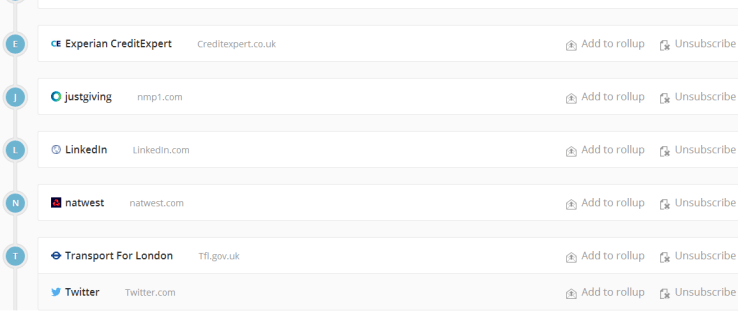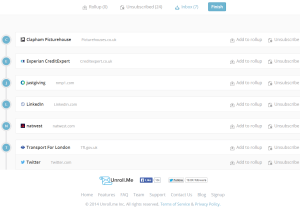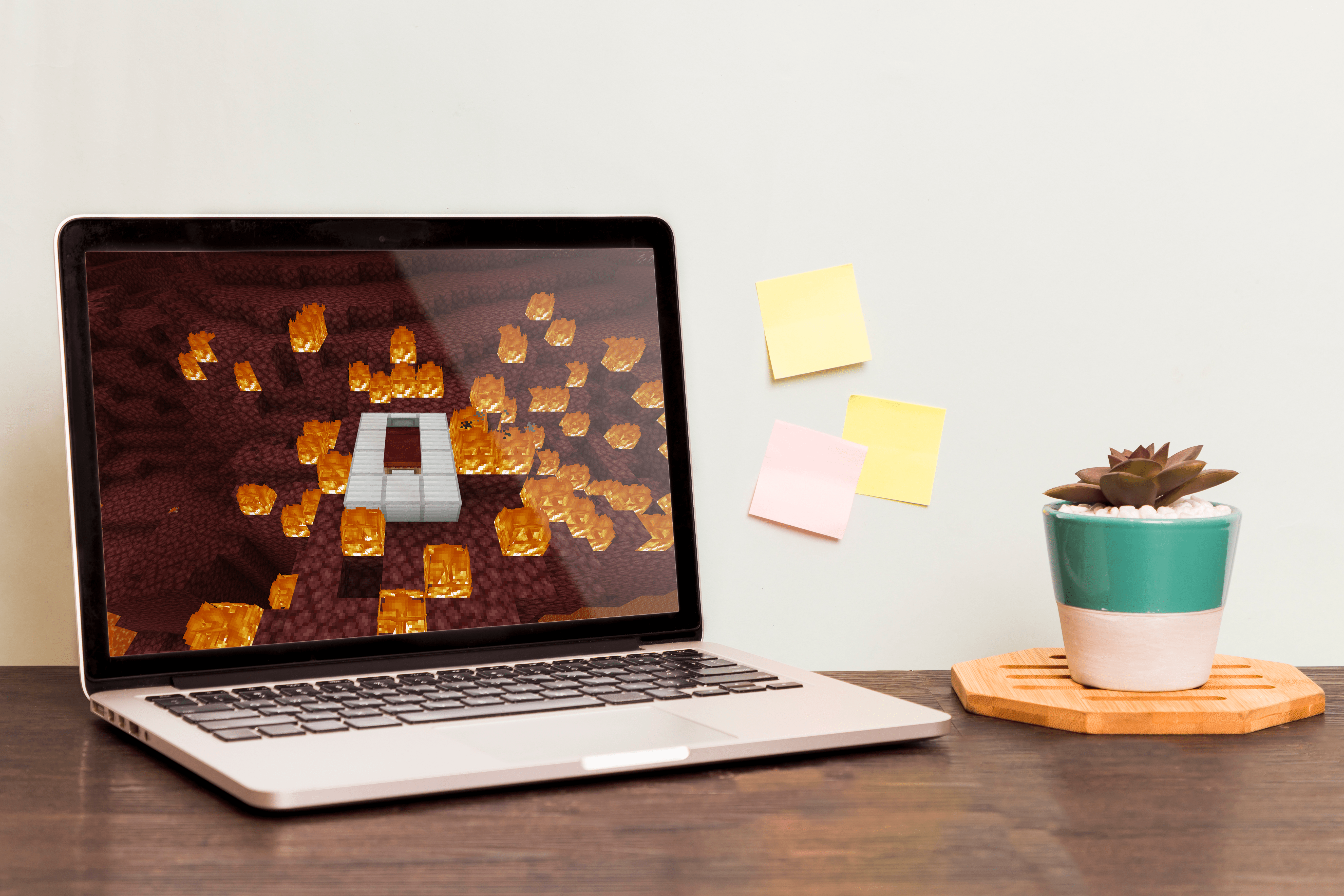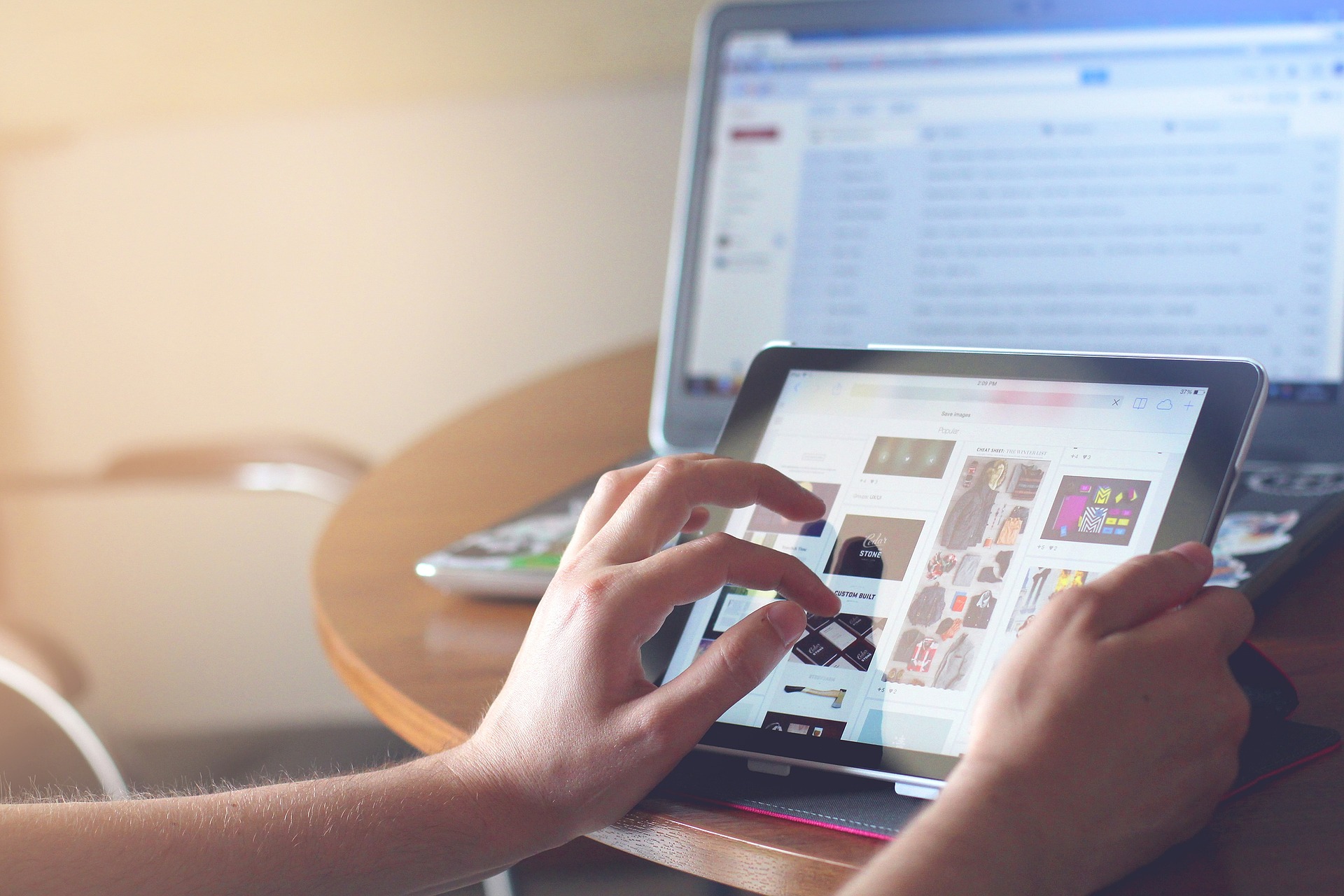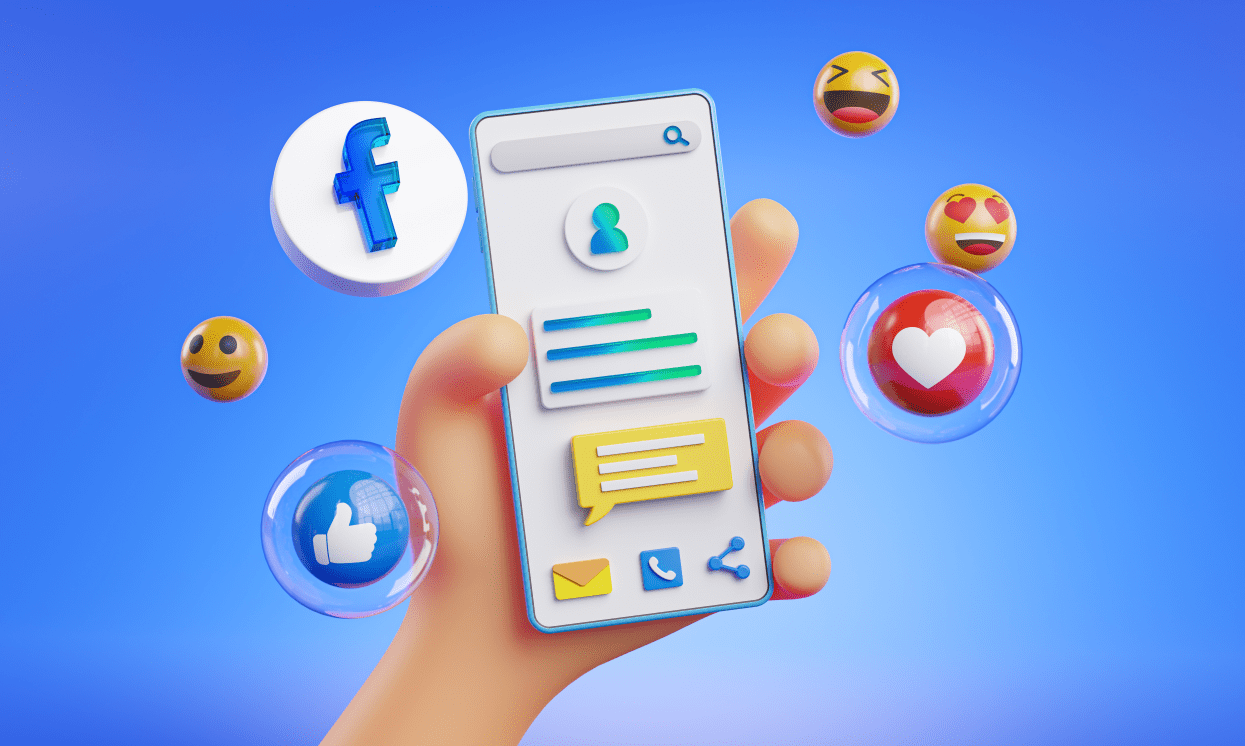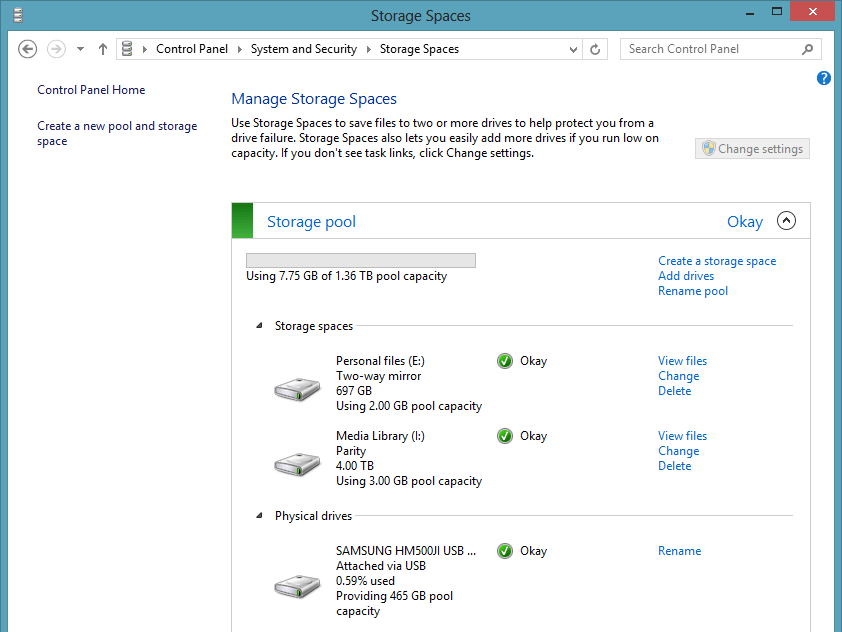Imaginea 1 din 6
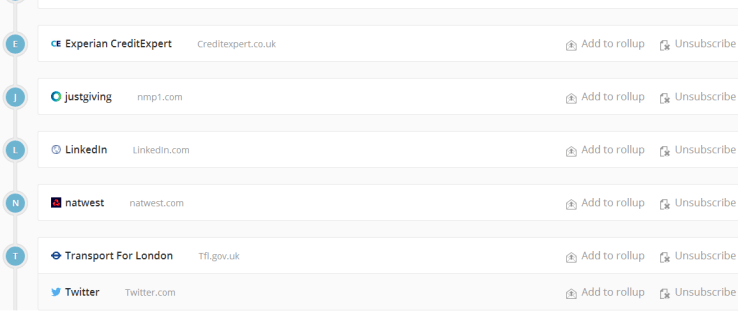
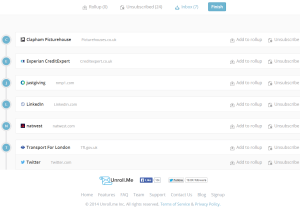
Mesajele nedorite și mesajele de marketing pot fi o adevărată pacoste. Dacă nu sunteți meticulos în ceea ce privește dezabonarea de la materialele de marketing în mod regulat, căsuța dvs. de e-mail poate scăpa de sub control din cauza cantității de mesaje nedorite pe care o primiți. Vezi și: Cele mai bune 18 sfaturi Outlook pentru creșterea productivității.
Lăsați acel administrator de inbox prea mult timp și procesul de dezabonare va deveni o sarcină dureroasă. Cu toate acestea, dacă utilizați Gmail, Yahoo sau Hotmail/Outlook.com, atunci există un serviciu gratuit la îndemână numit Unroll.me, care vă va scana căsuța de e-mail și vă va permite să eliminați definitiv mesajele nedorite cu un clic de mouse.
În schimbul acestui serviciu, Unroll.me vă solicită pur și simplu să distribuiți un link care îl promovează pe feedul dvs. Facebook sau Twitter, care este un preț acceptabil de plătit pentru o căsuță de e-mail ordonată.
Rețineți că folosirea serviciului Unroll.me înseamnă predarea accesului la căsuța dvs. de e-mail; dacă nu vă simțiți confortabil cu asta, vă recomandăm să nu utilizați această metodă.
Iată cum puteți elimina toate mesajele nedorite din căsuța de e-mail în câteva secunde.
Cum să vă dezabonați rapid de la toate e-mailurile nedorite: pasul unu
Accesați Unroll.me și faceți clic pe butonul „Începeți acum”. Introduceți adresa dvs. de e-mail în caseta furnizată și faceți clic pe Continuare.

Cum să vă dezabonați rapid de la toate e-mailurile nedorite: pasul doi
Unroll.me va solicita apoi acces la căsuța dvs. de e-mail. Dacă sunteți mulțumit de acest lucru, introduceți detaliile de conectare în caseta furnizată.

Cum să vă dezabonați rapid de la toate e-mailurile nedorite: pasul trei
Odată ce accesul este acordat, Unroll.me vă va scana căsuța de e-mail pentru mesaje nedorite și de marketing. Aveți răbdare, deoarece acest lucru poate dura câteva minute. Odată ce scanarea este finalizată, vi se va prezenta o listă îngrijită și ordonată a ceea ce serviciul consideră a fi nedorit. De aici, faceți clic pe butonul de dezabonare și nu veți mai primi e-mailuri de la compania respectivă.

Notă: deși Unroll.me pretinde că vă dezabonează de la e-mailurile nedorite, serviciul de fapt blochează e-mailurile să ajungă în căsuța dvs. de e-mail, așa că, din punct de vedere tehnic, sunteți încă abonat la toate e-mailurile dvs. Dacă doriți să permiteți înapoi orice e-mail în căsuța dvs. de e-mail, pur și simplu accesați fila Editați abonamente de pe site-ul Unroll.me și faceți clic pe Re-abonați-vă.